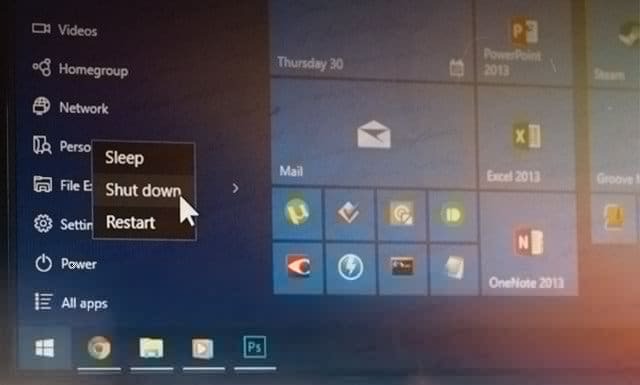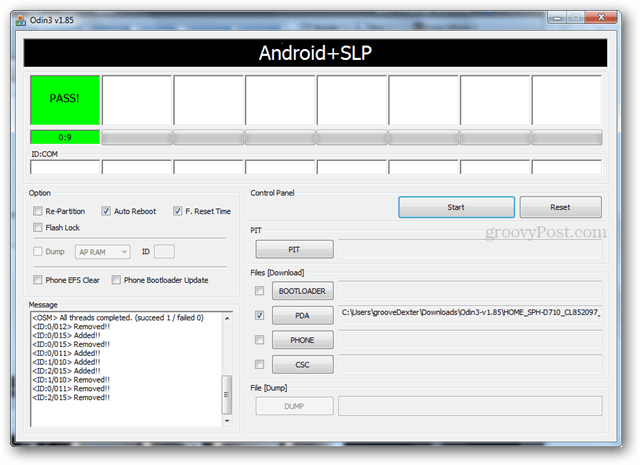Publicat

Obosit să răsturnați telefonul pentru a obține orientarea corectă, acest ghid vă va arăta cum să dezactivați rotația ecranului pe Android.
Ecranul dvs. se va afișa în modul portret sau peisaj, în funcție de modul în care țineți dispozitivul. Cu toate acestea, dacă nu vă place ca ecranul să se rotească automat tot timpul, puteți dezactiva rotirea ecranului pe Android.
Când dezactivați setările de rotire automată, ecranul nu va trece la orientări nedorite atunci când nu sunteți pregătit pentru ele. Utilizarea modului peisaj este de obicei excelentă pentru vizionand videoclipuri și vizualizarea anumitor fotografii, iar vizualizarea Portret este bună pentru orice altceva.
Dacă doriți să dezactivați rotația ecranului pe dispozitivul dvs. Android, urmați pașii de mai jos.
Cum să dezactivați rotația ecranului pe Android
Modul Portret este modul în care vă folosiți cel mai mult telefonul pentru a derula prin Instagram, site-uri web și alte aplicații. Vizualizarea peisaj este atunci când țineți ecranul orizontal. Acest mod este cel mai bun pentru vizionarea videoclipurilor, pentru a juca jocuri și
Problema este că este posibil să vă mutați din neatenție telefonul, iar ecranul se întoarce în modul pe care nu îl doriți. Atunci poate fi enervant să încerci să obții orientarea corectă înapoi.
Notă: Modul în care dezactivați funcția de rotire automată variază între diferitele dispozitive Android. Cu toate acestea, acest ghid vă va oferi o idee bună despre ce să căutați pe telefonul dvs.
Pentru a dezactiva rotirea ecranului pe Android:
- Glisați în jos din partea de sus a ecranului de două ori pentru a afișa Setări rapide panou.
- Apasă pe Buton de rotire automată pentru a dezactiva caracteristica.
Notă: Pe unele telefoane, trebuie să glisați orizontal pentru a găsi opțiunea.
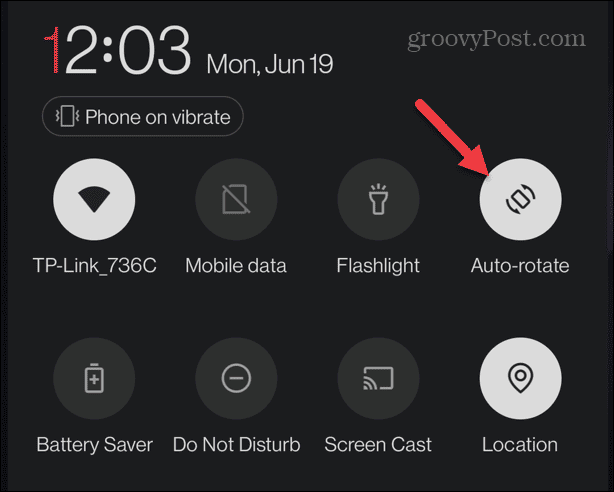
- Apasă pe Editați | × butonul din partea de jos dacă nu îl vedeți.
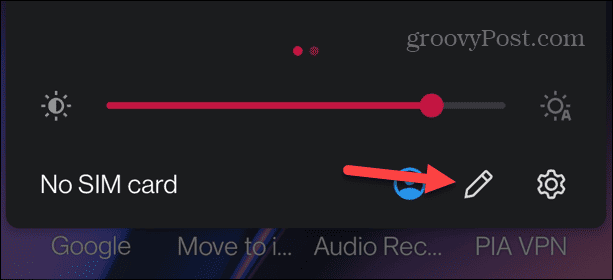
- Apasă și ține Rotire automată și mutați-l în meniu.

Când opțiunea Rotire automată este activată, ecranul va fi blocat în modul Portret și va dezactiva rotirea ecranului pe Android. Dacă doriți să vizionați ceva în modul Peisaj în viitor, comutați din nou pe Rotire automată.
Cum să dezactivați rotirea automată pe un smartphone Samsung Galaxy
Procesul de dezactivare a funcției de rotire automată pe un Samsung Galaxy este similar, dar există unele variații.
Pentru a dezactiva rotirea automată pe un dispozitiv Samsung Galaxy:
- Glisați în jos de două ori din partea de sus a ecranului pentru a afișa complet Setări rapide meniul.
- Găsi Rotire automată butonul și atingeți pentru a-l dezactiva – poate fi necesar să glisați orizontal pentru a-l găsi.
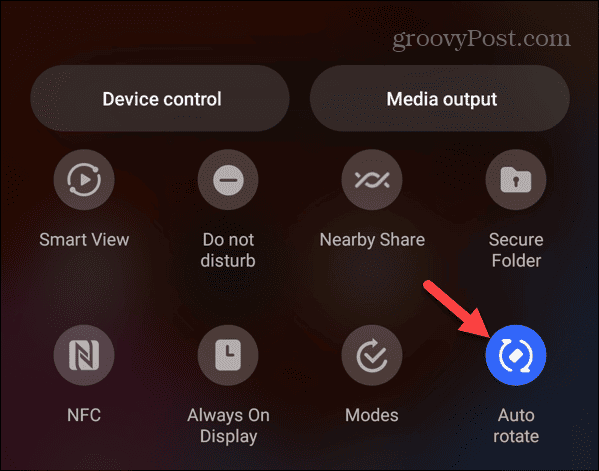
- Când îl dezactivați, pictograma nu va mai fi aprinsă și se va afișa Portret sub buton.
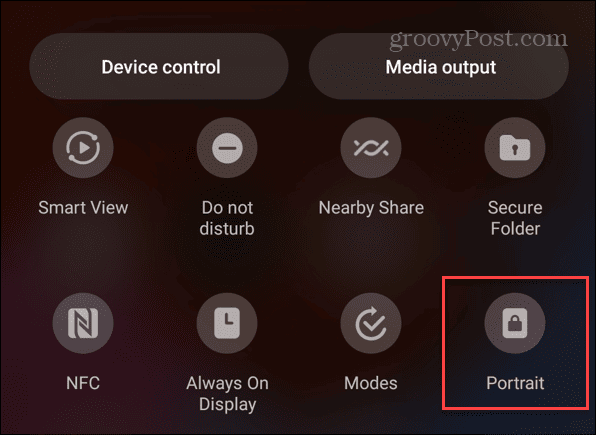
- Apasă pe butonul cu trei puncte în colțul din dreapta sus dacă nu vedeți butonul.
- Selectează Editați butoanele opțiunea din meniu.
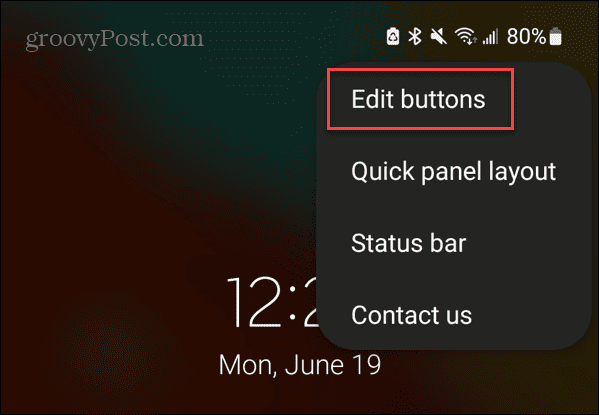
- Trageți Rotire automată butonul la meniul Setări rapide din Butoane disponibile secțiune.
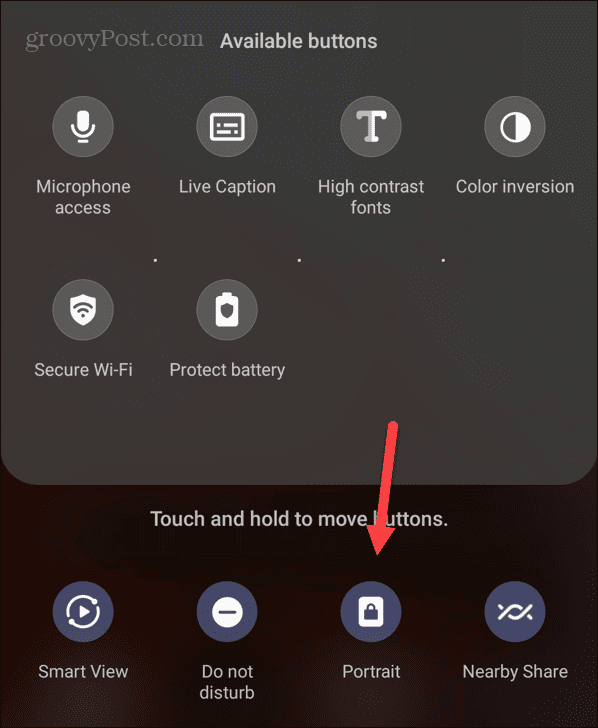
- Când ați terminat, apăsați tasta Terminat butonul din colțul din dreapta jos.
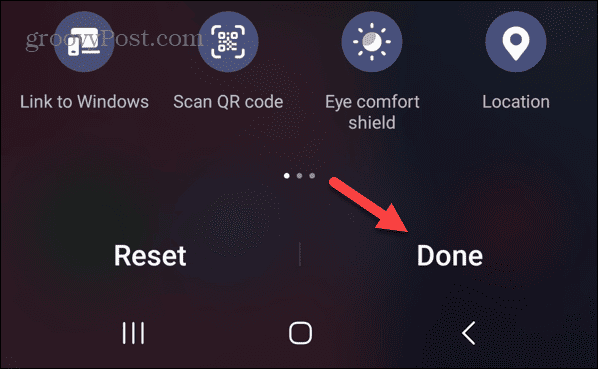
Odată ce butonul este adăugat, îl puteți activa sau dezactiva din opțiunea Setări rapide. Rețineți că dezactivarea rotirii automate în modul peisaj va bloca telefonul în această orientare.
Gestionarea setărilor Android
Dacă telefonul este sensibil și prea rapid pentru a schimba orientările, poate doriți să dezactivați opțiunea Rotire automată, astfel încât să aveți control asupra comportamentului său. Cu toate acestea, este esențial să menționăm că unele aplicații se vor afișa în modul peisaj chiar dacă Rotirea automată este dezactivată - un exemplu în acest sens ar fi Disney Plus.
Desigur, există și alte modalități de a obține mai mult de la dispozitivul Android. De exemplu, ați putea fi interesat de cum să faceți adăugați informații de urgență pe ecranul de blocare Android sau invata sa tipăriți mesaje text pe Android.
Dacă întâmpinați probleme cu dispozitivul Android, verificați cum să faceți remediați hotspot-ul Android care nu funcționează. Sau, dacă nu primiți mesaje, puteți remediați că Android nu primește mesaje text. Și dacă sunteți un utilizator Windows, citiți despre rotirea ecranului pe Windows 11.